Se stai cercando l'ultima versione di driver per la tua stampante HP LaserJet P2055dn , sei nel posto giusto! In questo post, ti guideremo attraverso due metodi per scaricare i driver aggiornati.

opzione 1 – Automaticamente (consigliato) – Questa è l’opzione più rapida e semplice. È tutto fatto con solo un paio di clic del mouse: facile anche per te che sei un principiante del computer.
opzione 2 – Manualmente – Avrai bisogno di competenze informatiche e pazienza per aggiornare il tuo driver in questo modo perché devi trovare esattamente il driver giusto online, scaricarlo e installarlo passo dopo passo.
Opzione 1: aggiorna automaticamente i driver HP LaserJet P2055dn
Se non hai il tempo, la pazienza o le competenze informatiche per aggiornare manualmente il driver HP LaserJet P2055dn, puoi farlo automaticamente con Driver Easy.
Autista Facile riconoscerà automaticamente il tuo sistema e troverà i driver corretti. Non è necessario sapere esattamente quale sistema è in esecuzione sul tuo computer, non devi rischiare di scaricare e installare il driver sbagliato e non devi preoccuparti di commettere un errore durante l'installazione. Driver Easy si occupa di tutto.
Puoi aggiornare automaticamente i tuoi driver con la versione GRATUITA o Pro di Driver Easy. Ma con la versione Pro bastano solo 2 clic (e ottieni supporto completo e una garanzia di rimborso di 30 giorni):
1) Scaricamento e installa Driver Easy.
2) Eseguire Driver Easy e fare clic su Scannerizza adesso pulsante. Driver Easy eseguirà quindi la scansione del computer e rileverà eventuali driver problematici.
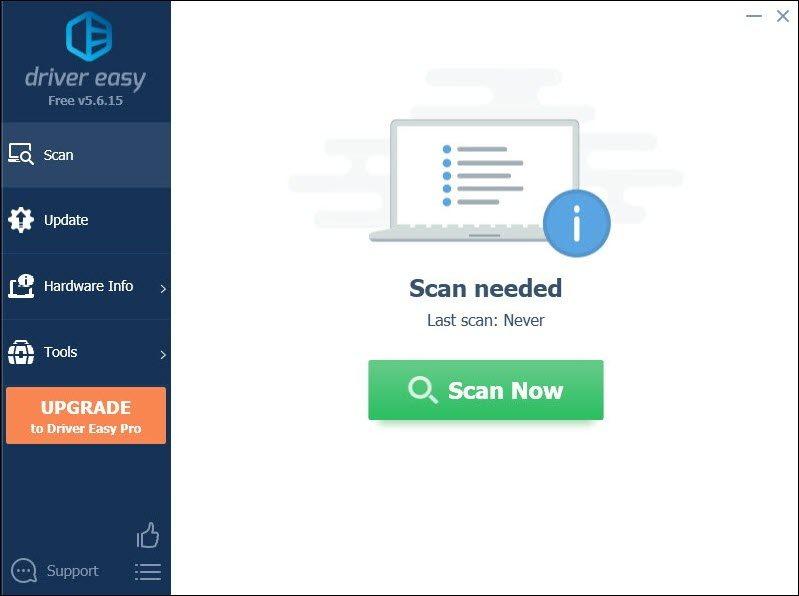
3) Fare clic su Aggiornamento accanto al driver HP LaserJet P2055dn per scaricare automaticamente la versione corretta di quel driver, quindi puoi installarlo manualmente (puoi farlo con la versione GRATUITA).
Oppure fare clic Aggiorna tutto per scaricare e installare automaticamente la versione corretta di tutti i driver mancanti o non aggiornati sul tuo sistema. (Ciò richiede il Versione Pro che viene fornito con supporto completo e una garanzia di rimborso di 30 giorni. Ti verrà richiesto di eseguire l'aggiornamento quando fai clic su Aggiorna tutto.)
Se hai bisogno di assistenza, contatta Il team di supporto di Driver Easy A support@fammi sapere.ch .Opzione 2: scaricare e installare manualmente i driver HP LaserJet P2055dn
Puoi anche cercare il driver corretto più recente per la tua stampante, scaricarlo e installarlo passo dopo passo. Ma è piuttosto dispendioso in termini di tempo e soggetto a errori.
1) Vai a Download di software e driver HP pagina.
Il sito Web HP rileverà automaticamente il tuo sistema operativo. Ma a volte non è così oppure desideri scaricare il driver per un altro PC con altri sistemi operativi e versioni. In tal caso, è necessario seguire i passaggi 2 e 3 per modificare un sistema operativo diverso. Se ha rilevato l'esatto sistema operativo che stai utilizzando o è quello che stai cercando, puoi passare a passaggio 4 .
2) Fare clic Scegli un sistema operativo diverso .

3) Fare clic su Freccia in giù e seleziona quello che corrisponde al tuo sistema operativo e alla tua versione. Quindi fare clic Modifica .

4) Scegli il driver della stampante che ti serve.
5) Selezionare il modello di stampante dall'elenco dei risultati della ricerca e fare clic su Scaricamento per scaricare il driver della stampante.
Nota: lo screenshot mostrato di seguito è per Windows 10 (64 bit), per le altre versioni i risultati sono diversi.
Nota: Software-Driver di stampa universale (1) consente agli amministratori di stampa di installare, distribuire, configurare e gestire HP Universal Print Driver. Potresti non averne bisogno se non hai bisogno di quegli strumenti.

6) Una volta scaricato il driver corretto, fare doppio clic su file .exe per eseguire la configurazione del driver e seguire le istruzioni visualizzate sullo schermo per installarlo.
Suggerimenti
I file di installazione sotto Driver-Driver di stampa universale per servizi gestiti (2) E Driver-Driver di stampa universale (3) sono letteralmente uguali. L'unica differenza è che è necessario utilizzare una connessione USB per scaricare il driver per stampanti collegate tramite USB .
Per Windows, HP fornisce anche il driver di stampa universale per Windows PCL6 e PostScript tra cui scegliere. Quindi potresti chiederti quale si adatta meglio a te.
Per installare il driver corretto, è necessario conoscere le lievi differenze tra PCL6 e PostScript.
| Autista | Descrizione |
| Driver di stampa universale HP per Windows PCL6 | Disponibile per la maggior parte delle stampanti HP; Consigliato per la stampa di tutti gli ambienti Windows. |
| Driver di stampa universale HP per Windows PostScript | Disponibile per alcune stampanti HP; Consigliato per applicazioni ad uso intensivo di grafica come Adobe; La stampante deve disporre della funzionalità di stampa PS per utilizzare questo driver . |
Speriamo che questo post ti aiuti a scaricare e installare i driver HP LaserJet P2055dn più recenti! Se hai idee o domande, non esitare a lasciare un commento qui sotto.

![[Risolto] Il microfono Logitech G935 non funziona su Windows](https://letmeknow.ch/img/knowledge-base/D2/fixed-logitech-g935-mic-not-working-on-windows-1.png)




![[RISOLTO] Madden 22 bloccato nella schermata di caricamento](https://letmeknow.ch/img/knowledge/62/madden-22-stuck-loading-screen.jpg)